手机sd卡如何分区?手机SD卡受损出现故障怎么办?
手机sd卡如何分区?
1、首先把SD卡从手机上取下来,放进读卡器中。然后把读卡器USB端口插入电脑的USB接口。
2、将插有SD卡的读卡器插入电脑之后,电脑就会有显示,如果电脑没有显示,所以读卡器没有正常运行,可以拔下来重新插一次。
3、打开之间安装好的DiskGenius分区软件,在首页的左侧会显示一个“可移动磁盘”,这就是你的手机SD卡。
4、找到之后,鼠标右击选择“建立新分区”,打开“调整分区容量”窗口,设置新分区的大小。
5、设置好之后,点击“保存”,这样,新分区就建立好了。
6、最后将新建立的分区设置为NTFS格式,这样我们就给手机SD卡建立了一个新的NTFS格式的分区。

手机SD卡受损出现故障怎么办?
手机SD卡是手机上主要的存储位置,我们的照片、短信、视频、软件等等都在SD卡中,如果经常的对SD卡进行操作,那么SD卡是很容易损坏的,但是有些时候当SD卡出现故障,我们是可以自己修复好的。
1、首先用数据线连接手机和电脑,电脑会自动识别设备,并安装驱动。打开桌面上的“计算机”图标,就可以看到一个“可移动磁盘”,这就是我们手机上的SD卡。
2、点击“开始”、“运行”,在对话框中输入“chkdsk /f X:”,其中的X代表的是SD卡在电脑中显示的磁盘序列号,根据自己的实际情况来更改这个字母,点击确定,SD卡开始修复。
3、SD卡修复完成之后,打开“计算机”,右击SD卡,在弹出的窗口中选择“工具”、“开始检查”,然后勾选“自动修复文件系统错误”和“扫描并尝试恢复坏扇区”两个选项,点击“开始”。
4、这样SD卡就修复好了。



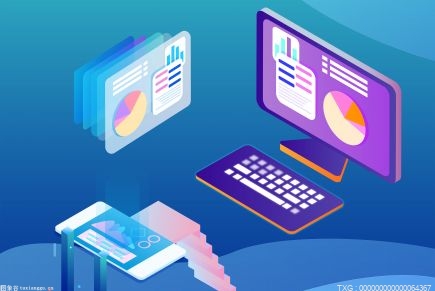
















 营业执照公示信息
营业执照公示信息